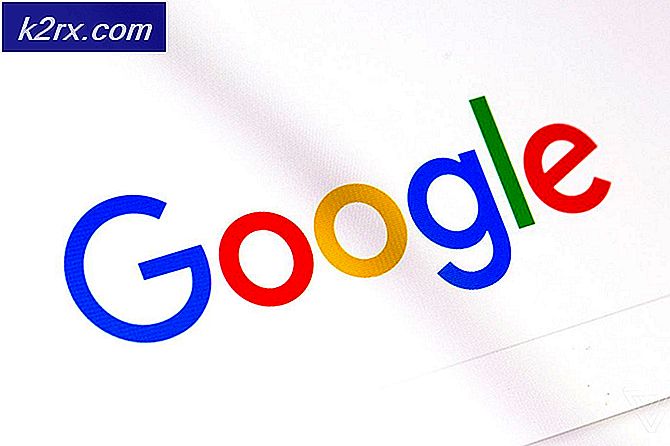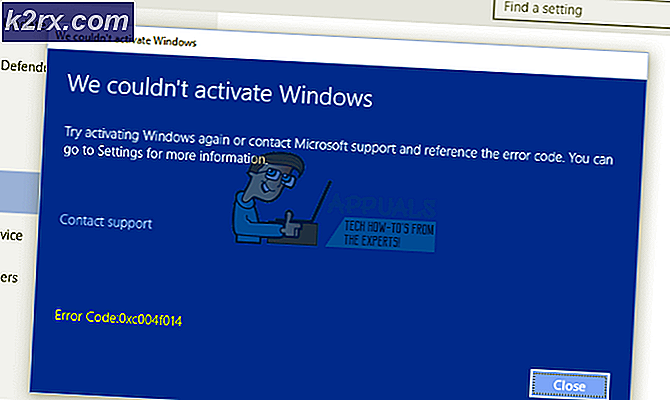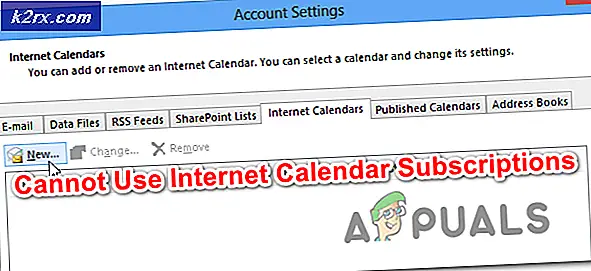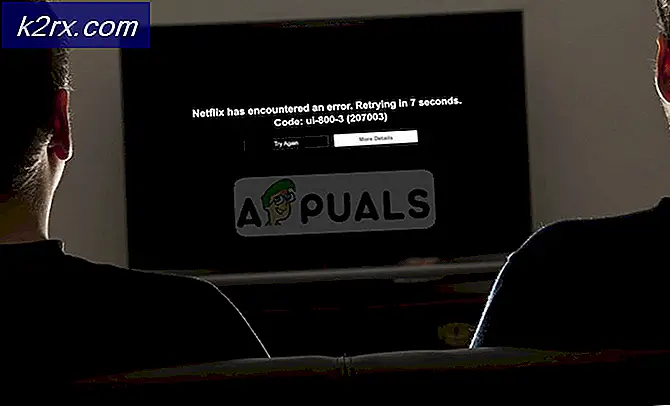Windows 10'da Veri Kullanımını Azaltma
Teknolojinin ilerlemesi ile, şimdi biz kullanıcı ihtiyaçlarına özel bir araya internet bağlantısı bağlanmak için çeşitli farklı ortamları var, bu mobil WIFI, dongles, kablosuz noktaları vb içerir. Ancak, çoğu mobil tabanlı internet ortamları ile, ana sorun maliyet veri tüketiminin Mobil tabanlı bir cihazda veri kullanan herkes, kablolu / dsl / fiber sağlayıcılar aracılığıyla ev interneti ile karşılaştırıldığında bir prim ödüyor. Ayrıca, Windows 10 gibi daha yeni işletim sistemleriyle, çoğu şey çevrimiçi olarak taşındı. Örneğin, önceden bilgisayardan Microsoft ile konuşmak zorunda kalmadan varsayılan olarak PC'ye giriş yapmış olursunuz, artık e-posta adresiyle bilgisayarınıza giriş yaptığınız bir Microsoft girişiniz var ve bu da biraz veri alıyor.
Bu kılavuzda, veri kullanımını azaltmak için nasıl ve nerede iyileştirme yapabileceğimizi göreceğiz.
PRO TIP: Sorun bilgisayarınız veya dizüstü bilgisayar / dizüstü bilgisayar ile yapılmışsa, depoları tarayabilen ve bozuk ve eksik dosyaları değiştirebilen Reimage Plus Yazılımı'nı kullanmayı denemeniz gerekir. Bu, çoğu durumda, sorunun sistem bozulmasından kaynaklandığı yerlerde çalışır. Reimage Plus'ı tıklayarak buraya tıklayarak indirebilirsiniz.Her şeyden önce, Spybot Beacon Windows izleme ve telemetri güncellemelerini durdurmak için küçük bir uygulama, bu uygulamanın amacı sadece Microsoft'a veri göndermekten Windows 10'u durdurmak ve veri göndermeyi durdurursa, veri kaydetmeye başlar. İndirdiğiniz ve yükledikten sonra Googling spybot işaretçisi tarafından bu uygulamayı alabilirsiniz. Açın ve geri kalanını sizin için yapmasını sağlamak için bağışıklık düğmesini kullanın. Bu işlem tamamlandıktan sonra, bir sonraki görev tarayıcı önbelleğinizi artırmaktır, böylece daha fazla tasarruf edebilir ve internetten daha az yükleme yapabilir. Önbellek, bir web sitesinin statik öğelerini yükleyerek, indirme ve sisteminize kaydederek sayfa yükleme sürelerini azaltmaya yardımcı olan bir mekanizmadır. Örneğin, Facebook’a giderseniz ve arka planda 3 MB’lik bir JavaScript’i varsa, FB’nizi her ziyaret ettiğinizde bu betiği indirip indirebilirsiniz. Varsayılan olarak, önbellek etkinleştirilir ve belirli bir boyuta sahiptir, bu zaten bir şeydir, ancak burada yapmak istediğimiz şey verileri kaydetmektir ve bu nedenle önbellek boyutunu artırmamız gerekir, böylece daha fazla tasarruf sağlayabilir, daha az, hızı artırın ve veri kullanımını azaltın. Çok sayıda tarayıcı olduğundan, buradaki talimatları her tarayıcıya koymam, ancak yapabileceğiniz şey önbellek boyutunuzu arttırmanın bir yolunu aramak için Google'ı kullanmaktır.
Bir kez bittiğinde, yapabileceğiniz bir sonraki önemli ayar, mobil veya pahalı bir veri planı üzerindeyken pencerelerin otomatik olarak güncellenmesini engellemektir - atleast. Neyse ki, bu Windows 10'da yapmak çok kolay.
Ayarlar'a gidin -> Ağ ve İnternet'i seçin ve ardından Gelişmiş Seçenekler'i seçin . Daha da aşağı ilerleyin ve bağlantınızı Metered Connection olarak ayarlayın . Bu yapıldığında, pencereler bağlantınızın sınırlı bir bağlantı olduğunu düşünür ve Windows'un güncellemeleri otomatik olarak zorlamasını engeller. Artık güncellemeleri manuel olarak indirme seçeneğiniz var, sınırlı bant genişliği bağlantısında olmadığınızda bunu yapın.
PRO TIP: Sorun bilgisayarınız veya dizüstü bilgisayar / dizüstü bilgisayar ile yapılmışsa, depoları tarayabilen ve bozuk ve eksik dosyaları değiştirebilen Reimage Plus Yazılımı'nı kullanmayı denemeniz gerekir. Bu, çoğu durumda, sorunun sistem bozulmasından kaynaklandığı yerlerde çalışır. Reimage Plus'ı tıklayarak buraya tıklayarak indirebilirsiniz.